- Comment modifier le système de fichiers sans formater
- Récupérer des fichiers formatés depuis le disque dur
Certains systèmes d'exploitation ne peuvent reconnaître qu'un seul système de fichiers, si vous souhaitez installer plus d'un système d'exploitation sur votre disque dur ou utiliser l'espace disque disponible le plus efficacement possible, vous devrez peut-être changer de système de fichiers, et les systèmes de fichiers les plus courants FAT, FAT32, NTFS, etc.
Choisissez entre différents systèmes de fichiers?
Avant de décider quel système de fichiers utiliser, vous devez comprendre les avantages et les limites de chacun d'eux. Les disques NTFS ne sont pas reconnus par certaines versions antérieures de Windows, tandis que les lecteurs FAT32 peuvent être reconnus par toutes les versions de Windows après 95 et la plupart des autres systèmes d'exploitation. En fait, NTFS est plus puissant que FAT ou FAT32. Si vous souhaitez l'utiliser, vous pouvez utiliser des fonctionnalités telles qu’Active Directory et la sécurité basée uniquement sur le domaine en choisissant NTFS comme votre système de fichiers. Pour plus de différences, vous pouvez le vérifier à partir de Wikipedia avec une liste complète des systèmes de fichiers.
Y a-t-il un moyen de changer le système de fichiers sans formater et sans perdre toutes les données? Le Partition Genius de Wondershare WinSuite 2012 est pratique pour vous aider à convertir rapidement et facilement des systèmes de fichiers sans démarrer le formatage.
Partie 1 Comment modifier le système de fichiers sans formater?
Exécutez le WinSuite 2012 pour convertir les partitions, ici choisissez le "Partition Genius" dans l'interface principale de "Gestion de Disque".
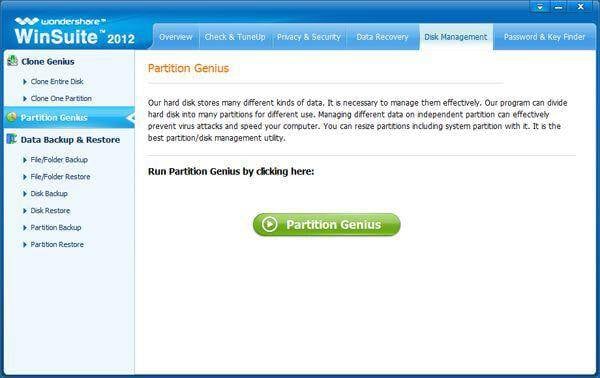
Étape 1: Sélectionner une partition
Choisissez votre partition FAT désignée dans la zone de liste ou de bloc sur l'écran principal.
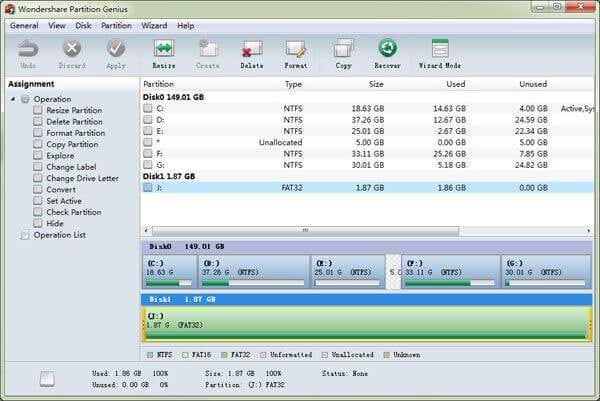
Étape 2: Convertissez la partition
Dans la barre de menus, cliquez sur "Convertir". Sinon, cliquez avec le bouton droit de la souris sur la partition que vous souhaitez modifier, puis choisissez "Avancé" &; "Convertir" du panneau d'action.
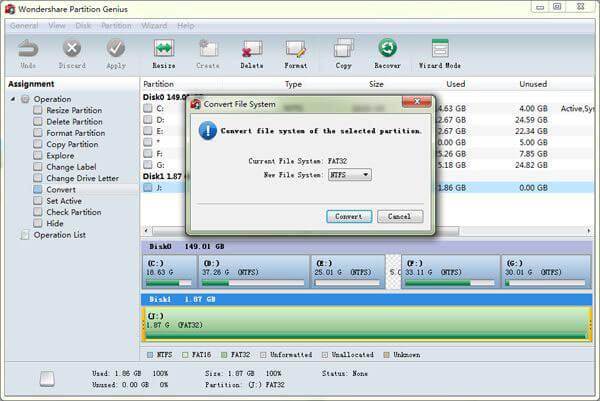
Conseils pour convertir le système de fichiers:
1. La conversion du système de fichiers peut endommager vos données, c'est pour ça que nous recommandons la sauvegarde de vos données.
2. Avant de convertir le système de fichiers, la partition de contrôle est fortement recommandée de la même manière.
3. Assurez-vous que vous n'avez pas de fichiers supérieurs à 4G avant la conversion, car votre fichier sera invalide après la conversion de NTFS à FAT32 si votre partition contient un seul fichier plus grand que 4G.
Partie 2 Récupérer des fichiers formatés depuis le disque dur
Les mauvaises opérations pour changer le système de fichiers se produiront des données perdues ou formatées. Le pire est que votre disque dur est endommagé, et vous n'avez pas eu récemment une sauvegarde de données. Compte tenu ces circonstances, vous aurez besoin d'un logiciel de récupération de données du disque dur pour récupérer vos données. Wonedershare Recoverit est à votre diposition pour récupérer des données perdues ou supprimées de votre disque dûr.

Le meilleur logiciel de récupération de données supprimées
- Récupérez des fichiers en plus de 550 formats à partir de n'importe quel périphérique de stockage rapidement, en toute sécurité et totalement.
- Prise en charge de la récupération de données à partir d'une corbeille, d'un disque dur, d'une carte mémoire, d'un lecteur flash, d'un appareil photo numérique et de caméscopes.
- Systèmes d'exploitation pris en charge : Windows 11/10/8/7/XP/Vista, macOS 10.10 ~ macOS 12 (Monterey) sur iMac, MacBook, Mac Pro etc.
La récupération de Données Wondershare Recoverit est capable de restaurer des fichiers supprimés/perdus ou une partition formatée à partir d'un disque dur (disque dur et SSD), d'un disque dur externe, d'un lecteur flash USB, d'une carte mémoire, d'un appareil photo numérique, d'un caméscope, d'un iPod, d'un lecteur de musique et de nombreux types d'appareils mobiles (Nokia, téléphones Blackberry et téléphones avec un système d'exploitation Android plus ancien que ICS). Tout en offrant les modes de récupération avancés comme Récupération Première ou Mode Analyse approfondie, il est assez facile à utiliser:
Guide de récupération de données informatiques avec Wondershare Recoverit



